Windows入門コース

Windows10入門(初級編)で学習する内容
パソコンの仕組みを理解し、電源の入れ方と切り方、マウス操作、文字の入力と保存、ファイル管理について学習します。
Lesson.1 パソコンを使う前に確認しよう

- パソコンの構成
- Windowsとは
- Windows10とは
- Windows10の新機能
Lesson.2 パソコンの基本操作

- マウスを使ってみよう
- マウスを操作してみよう
- Windows10のタッチ操作
- パソコンの起動と終了
Lesson.3 デスクトップ画面の基本操作
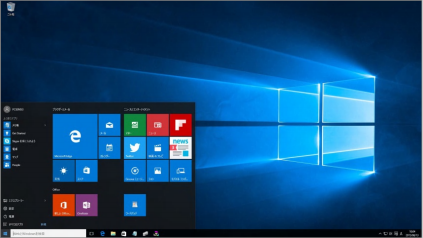
- デスクトップの画面構成
- [スタート]メニューとスタート画面の構成
- [すべてのアプリ]の項目を表示
- アプリの起動
- ウィンドウの画面構成
- ウィンドウの基本操作
- よく使うアプリを瞬時に開く方法
- ワードパッドを使った文書作成
Lesson.4 スタート画面の基本操作
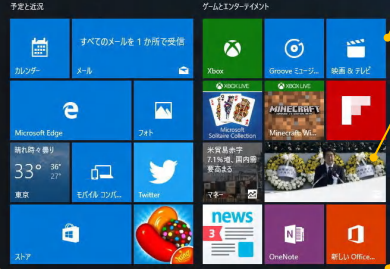
- [スタート画面]の表示
- Windowsストアアプリとは
- [スタート画面]のサイズ変更
- タイルの削除
- タイルの移動
- タイルのグループ分け
- グループに名前を付ける
- タイルの追加
- 基本設定の変更方法
Lesson.5 文字入力の基本と保存方法
- 日本語入力システムとは
- キーボードの配列
- ローマ字入力とかな入力
- ひらがな入力
- 文字変換(カタカナの入力)
- 文字変換(漢字の入力)
- 文字変換
- 予測変換
- クラウド変換
- キーに割り当てられている文字
- ファンクションキーを使った変換
- 特殊な読みからの変換
- 文字の削除
- 単語の入力
- ファイルの保存
Lesson.6 エクスプローラーの基本操作
- エクスプローラーの起動
- エクスプローラーの画面構成
- 各部の名称と役割
- アドレスバーの表示
Lesson.7 ファイルとフォルダーの管理
- ハードディスクとは
- ドライブとは
- ファイルとフォルダー
- 新しいフォルダーの作成
- 新しいファイルの作成
- フォルダー名・ファイル名の変更
- ファイルの拡張子
- ファイルのコピーと移動
- ファイルやフォルダーの削除
Lesson.8 Windows10 ショートカット
- 押さえておきたいショートカットキー
![[check]](image/face/check.png) 標準学習時間(15時間)
標準学習時間(15時間)
Windows10入門(中級編)で学習する内容
中級編では、ユーザーの管理、ディスクトップ画面のカスタマイズ、タスクバーとアクションセンターの使い方、ファイルの管理、周辺機器とパソコンの管理方法について学習します。
Lesson.1 ユーザーの管理
- ユーザーアカウントとは
- Microsoft アカウントとは
- ユーザーアカウントの確認
- ユーザーアカウント追加
- 追加したユーザーの設定
- ユーザーアカウントの切り替え
- ユーザーアカウントの種類の変更
- アカウント画像の変更
- パスワードの変更
- PIN の設定
Lesson.2 デスクトップ画面のカスタマイズ
- デスクトップ画面の変更
- ロック画面の変更
- スクリーンセーバーの設定
- [スタート]メニューの表示方法を変更
- デスクトップ画面の設定
Lesson.3 タスクバーとアクションセンター
- タスクバーの移動とサイズ変更
- カレンダーの表示
- 通知領域のアイコンの表示
- タスクバーへアプリを追加する方法
- タスクバーにデスクトップ項目を追加する方法
- マルチタスクの操作
- スナップ操作
- アクションセンター
- クイックアクション
- タブレットモード
Lesson.4 ファイルの管理
- ファイルの表示方法の変更
- ファイルの並べ替えと抽出
- 圧縮フォルダーの利用
- 圧縮フォルダーの展開
- アプリの関連付けの変更
- フォルダーオプション
Lesson.5 周辺機器の管理
- 周辺機器の接続コネクター
- 複数のディスプレイに接続する方法
- メディアをパソコンと接続したときの動作設定
- 光学メディアの活用
- USBメモリーの活用
Lesson.6 パソコンの管理
- パソコンの仕様と性能の確認
- 設定画面の表示
- ディスクのクリーンアップ
- ディスク不良の修復
- ディスクの最適化
- アプリのアンインストール
- アプリの強制終了
- Windows の強制終了
Lesson.7 Windows10 ショートカットキー
- Windows10 ショートカットキー
![[check]](image/face/check.png) 標準学習時間(12時間)
標準学習時間(12時間)
Windows10入門(応用編)で学習する内容
応用編では、ユニバーサルWindowsアプリの使い方とWindows10の活用テクニック、セキュリティ対策について学習します。
Lesson.1 ユニバーサルWindowsアプリの活用方法
- ユニバーサルWindowsアプリとは
- ユニバーサルWindowsアプリの一覧
- マネー
- ニュース
- 天気
- マップ
- アラームクロック
- カメラ
- ボイスレコーダー
- 電卓
- Get Started
- ストア
Lesson.2 Windows10の活用テクニック
- 仮想デスクトップ機能
- OneDrive
- 写真の取り込み
- 写真の表示
- 写真の編集・保存・印刷
- 動画の再生
- 音楽の再生
Lesson.3 セキュリティ対策
- ウィルスの感染と対策
- スパイウェアの感染と対策
- 不正アクセスの対策
- アクションセンターの通知
- Windows Defender
- セキュリティとメンテナンス
- 自動メンテナンス
- Windows ファイアウォール
- Windows Update
- プライバシーの設定
- パソコンが不安定になった時の対処法
Lesson.4 Windows10ショートカットキー
- Windows10ショートカットキー
![[check]](image/face/check.png) 標準学習時間(12時間)
標準学習時間(12時間)
Microsoft Edge(実践編)で学習する内容
Windows10より新しく搭載されたWebブラウザー「Microsoft Edge」の活用方法について学習します。
Lesson.1 インターネットとは
- インターネットで何ができるの?
- インターネットを楽しむには?
- 無線LANをはじめるには?
- インターネットを外出先で利用するには?
Lesson.2 Microsoft Edgeの起動と終了
- Microsoft Edgeとは
- ブラウザーの起動
- ブラウザーの画面構成
- Microsoft Edgeの終了
Lesson.3 Webページの表示方法
- URLを入れてWebページを表示
- キーワードで目的のWebページを探す
- リンク先ページの表示
- 戻る/進む
- 縮小と拡大
- テーマの変更
Lesson.4 お気に入りの整理
- お気に入りに登録
- お気に入りの表示
- お気に入りの削除
- フォルダーの作成
- お気に入りバーの表示
- お気に入りバーの登録
- お気に入りバーにフォルダーの作成
- お気に入りバーのフォルダーに保存
- リーディングリストへの登録と削除
Lesson.5 Microsoft Edgeの便利な使い方
- タブ機能の基本操作
- ページ内の検索
- すべてのWebページを更新
- 表示しているタブを除いてすべてのタブを閉じる
- 起動時のページを指定
- [ホーム]ボタンの表示
- 閲覧の履歴の表示と削除
- InPrivateブラウズ機能
- 読み取りビュー機能
Lesson.6 Webノートの使い方
- Webノートの開始
- 手書きメモの書き込み
- コメントの追加
- Webノートの保存と終了
- リーディングリストのお気に入りの確認
Lesson.7 Webページの印刷とダウンロード
- Webページの印刷
- WebページをPDFで保存
- ファイルのダウンロード
- 画像の保存
Lesson.8 各種設定とセキュリティ
- 検索プロバイダーの変更
- Internet Explorerに切り替えて閲覧
- カーソルブラウズの設定
- Internet Explorerの[お気に入り]をインポート
- Smart Screenフィルター機能
- オートコンプリート機能
- ポップアップのブロック
- 適切な対策を行い、パソコンを守る
- ショートカットキーの一覧
![[check]](image/face/check.png) 標準学習時間(12時間)
標準学習時間(12時間)
Cortana(入門編)で学習する内容
Windows10バージョン1511より新しく搭載されたCortana(コルタナ)の使い方について学習します。
Lesson.1 Cortanaの初期設定
- Cortanaとは
- Cortanaの初期設定
- Cortanaの構成画面
- Cortanaの設定
Lesson.2 Cortanaの使い方
- 情報の表示
- 音声の操作
- 天気の確認
- 株価の確認
- 情報の検索
- 音楽の再生
- 予定の作成
- 予定の確認
- 予定の変更
- リマインダーの登録
- リマインダーの確認
- アラームの設定
- メモの作成
- Cortanaとコミュニケーション
![[check]](image/face/check.png) 標準学習時間(2時間)
標準学習時間(2時間)
Windows 音声認識(実践編)で学習する内容
Windows10に標準で組み込まれている[Windows 音声認識]の使い方を学習します。
Lesson.1 [Windows 音声認識] 初期設定
- [Windows 音声認識] の初期設定
Lesson.2 [Windows 音声認識]の使い方
- [Windows 音声認識]の起動
- [Windows 音声認識]の操作
- [Windows 音声認識]の設定
- [Windows 音声認識]コマンド
![[check]](image/face/check.png) 標準学習時間(2時間)
標準学習時間(2時間)